ISTA로 BMW 차량에서 발생한 오류 코드를 확인하거나 오류 히스토리를 삭제할 수 있습니다.
차량과 연결하여 모듈별로 어느 부분에서 오류가 발생했는지를 확인할 수 있고, 각 오류별로 어떻게 대처해야 하는지를 확인할 수 있습니다. 그리고 필요한 경우 오류 히스토리를 삭제할 수도 있습니다.
먼저 차량 테스트를 진행해야 합니다. 보통 차량에 접속할 때 ‘완전한 확인(아마 영문으로는 Completely Identification?)’ 메뉴로 접속을 했다면 접속하자마자 테스트를 진행할 것입니다(ISTA 기본적인 차량 연결 및 차종 선택 방법 글 참고). 만약 테스트 없이 차량에 접속했다면 ‘차량 정보 > 컨트롤 유닛 트리’ 화면에서 테스트를 진행할 수 있습니다. ‘Start vehicle test’ 버튼을 누릅니다(한글과 영문이 혼재돼 있는 점 양해 부탁드립니다).
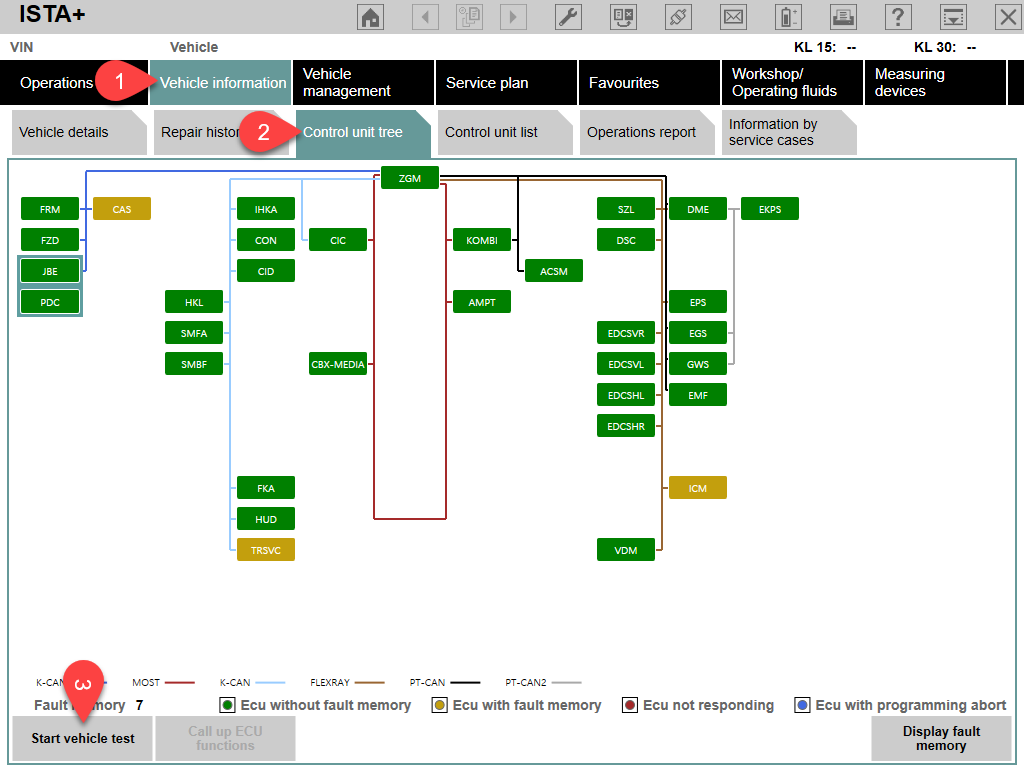
정말 테스트할거냐고 물어보면 Yes를 선택합니다.
차량 테스트가 완료되면 이상이 있는 모듈에는 노란색 혹은 빨간색으로 표시가 됩니다. 노란색은 오류 메모리가 있는 것이고 빨간색은 응답이 없는 상태를 의미합니다. 만약 전체가 다 녹색이라면 이상이 없는 상태이니 이후 과정을 진행할 필요가 없습니다. 저는 일부 모듈이 노란색이 표시가 되었네요. 오류 코드를 확인하기 위해 ‘Display fault memoty’ 버튼을 누릅니다.
Display fault memory 버튼을 누르면 화면이 Vehicle management > Troubleshooting > Fault memory 화면으로 이동합니다. 어떤 오류가 있었는지 작업 화면에 오류 코드와 함께 설명이 표시됩니다. 각 항목을 더블클릭하면 현상에 대해 자세한 설명이 표시됩니다. 이 상황에서 선택할 수 있는 옵션은 두 가지입니다. 하나는 그냥 다짜고짜 오류 메모리 삭제하는 방법, 두 번째는 테스트 진행하고 정석으로 오류 메모리를 삭제하는 방법입니다. 오류 코드를 대략 봐서 크게 문제가 있는 상황이 아니라면 바로 오류 메모리를 삭제하는 것도 방법입니다.
바로 오류 메모리 삭제를 선택하면 정말 삭제할 것인지를 확인합니다. Yes를 선택하면 오류 메모리를 삭제합니다. 만약 정말 큰 문제가 아니었다면 모든 모듈이 녹색으로 변경될 것입니다.
가이드식 오류 점검을 진행하려면 ‘Calculate test plan’을 선택합니다. 여기에서 고장 원인과 관련된 구성품 및 기능이 표시됩니다(이후는 직접 실행한 화면이 없어서 메뉴얼 내용으로 대체합니다.). 테스트 과정을 통해서 장애 증상을 최소화하거나 제거하는 지침을 알 수 있습니다. 테스트 공정은 다음과 같이 시작합니다.
- 테스트 플랜에서 원하는 테스트 공정을 선택합니다.
- ‘표시’ 버튼을 누릅니다.
작업 진행은 일차적으로 고장원인을 찾는데 목적이 있으며 테스트 중 서비스 기능이 실행될 수 있다고 합니다. 작업 진행 동안 정보가 표시되거나 측정값이 판독 또는 입력될 수 있습니다. 작업 진행 실행 후에는 필요한 고장 진단 또는 수리에 필요한 추가 정보가 테스트 플랜에 추가됩니다.
테스트 플랜 작업을 마친 뒤에는 마찬가지로 오류 메모리 삭제 기능을 실행해야 합니다.

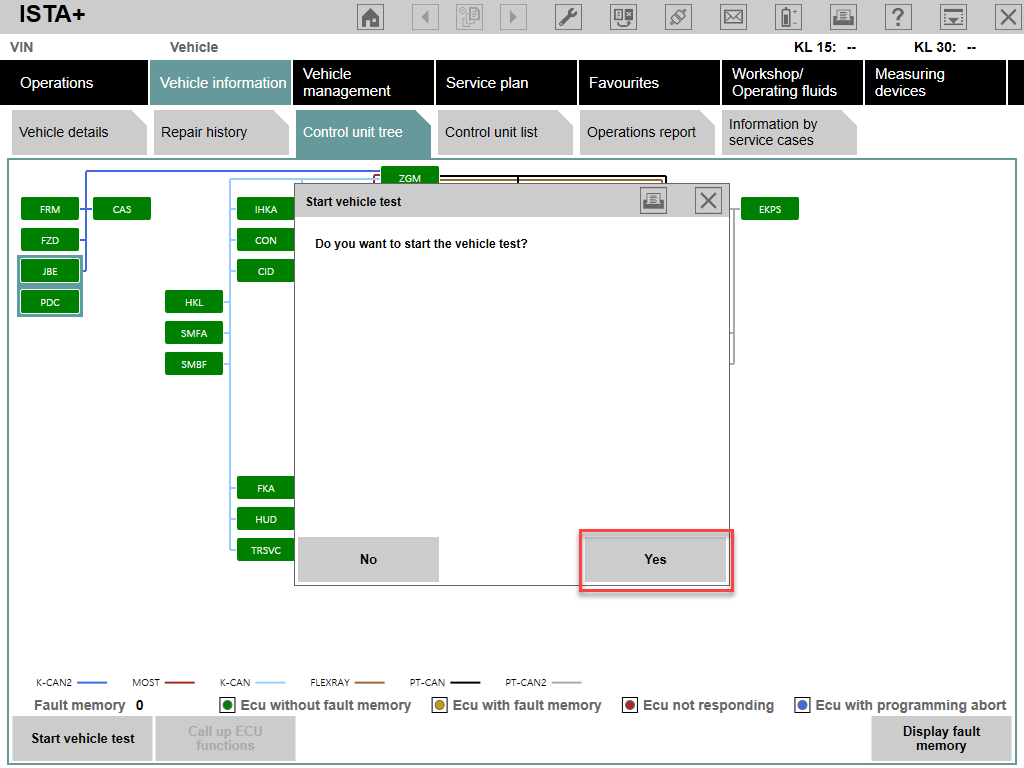




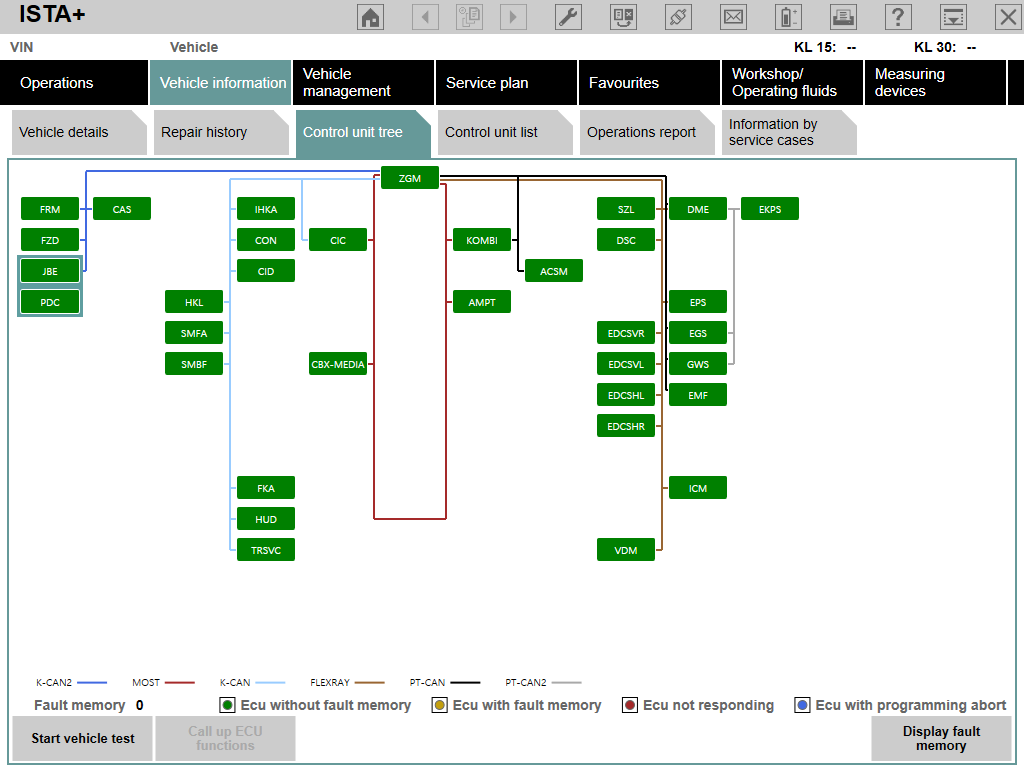


작업을 다 마치고 빠져나갈때는 뭘 눌러야 하나요??
좋은 정보 감사합니다. 프로그램을 직접 사용할 것은 아니지만 좋은 자료를 찾게되어 감사한마음입니다.
차량 진단후 고장메모리 지우기를 진행하면 다음과 같은 메세지 이후 지시대로 이행해도 아무런 반응이 없습니다. 왜 그럴까요??
“Manual terminal change”
switch off the ignition and remove the ignition key with remote control from the key slot